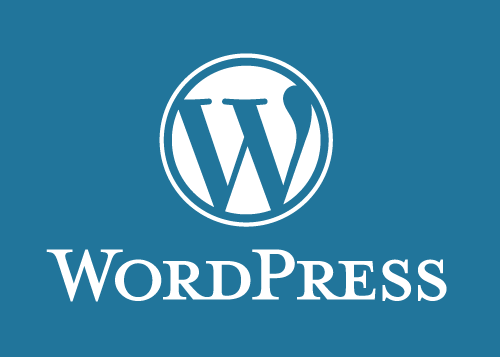Bạn cần thay đổi URL cho trang web WordPress của bạn? Bạn có thể thay đổi sang một tên miền mới, thêm chứng chỉ SSL cho trang web để sử dụng HTTPS.
Tại sao bạn muốn thay đổi URL của WordPress
Quyết định thay đổi URL trang WordPress của bạn không nên xem nhẹ. Vì tên miền giúp nhận diện thương hiệu. Mọi người đã quen với một tên miền cụ thể khi tìm ra nội dung của bạn.
Tuy nhiên, có thể thấy rằng có những lý do khác để hoàn toàn chuyển sang một tên miền mới hoặc có thể thêm một vài nhân tố SEO hay bảo mật.
Dưới đây là một số trường hợp bạn có thể muốn thay đổi URL WordPress:
Kịch bản 1: Hoàn toàn chuyển sang một tên miền mới
Đó không phải là không phổ biến cho các chủ trang web có một chút hối hận sau khi cấu hình các tên miền. Đôi khi bạn có một sự thay đổi trong tên thương hiệu hoặc bạn nhận ra rằng tên miền khác mang lại một ý nghĩa riêng biệt phù hợp với cá nhân hoặc công ty bạn đang xây dựng.
Bất kể là nguyên nhân gì, điều này có nghĩa bạn đang cố gắng thay đổi hoàn toàn URL và chuyển tên miền cho trang web WordPress.
Quá trình này liên quan đến việc di chuyển toàn bộ cài đặt WordPress của bạn sang một tên miền mới.
Ví dụ chuyển từ domain hoangweb.com sang thebestsiteintheworld.com , tên miền chính được thay đổi & các nội dung Text trên website cũng được tìm và thay thế văn bản trong CSDL.
Kịch bản 2: Tăng bảo mật bằng cách thêm chứng chỉ SSL/HTTPS
Sử dụng HTTPS giúp làm cho trang web của bạn an toàn hơn và thậm chí có thể cung cấp cho bạn một thứ hạng tìm kiếm cao trong Google.
Để chuyển trang web của bạn từ HTTP thành HTTPS, trước tiên bạn sẽ cần phải cài đặt một chứng chỉ SSL. Hầu hết các nhà cung cấp hosting đều miễn phí chứng chỉ SSL và khá sử dụng khá dễ dàng.
Sau đó, bạn sẽ cần phải thay đổi URL của trang web để sử dụng phiên bản HTTPS.
Kịch bản 3: Di chuyển nội dung trong thư mục con
Dưới đây là một tình huống mà bạn đã cài đặt wordpress vào trong một thư mục con. Tuy nhiên, máy tìm kiếm có thể đã thu thập URL cho các thư mục con nhiều hơn URL cho tên miền chính của bạn.
Do đó, chủ sở hữu trang web có thể quyết định chuyển tất cả các nội dung từ các thư mục con vào URL tên miền chính.
Bạn sẽ hình dung như sau:
- Chuyển từ
hoangweb.com/blogsanghoangweb.com - Chuyển từ
vinastar.netsanghoangweb.com - Bạn cũng có thể xem xét chuyển từ tên miền chính để một thư mục con.
Làm sao để thay đổi URL WordPress trong tất cả các kịch bản trên
Quan trọng : Đây là một sự thay đổi lớn, vì vậy chúng tôi khuyến khích bạn sao lưu trang web trước khi thực hiện bất kỳ những thay đổi nào trên hosting.
Sau khi xem xét lý do & bạn muốn thay đổi URL WordPress ngay vào lúc này, chúng tôi có một số giải pháp giúp bạn thực hiện dễ dàng.
Cách 1: Thay đổi URL trong bảng điều khiển WordPress
Đây là giải pháp phổ thông mọi người đều dễ dàng thực hiện. Bạn có thể tìm và điều chỉnh URL trang WordPress của bạn trong phần cài đặt tại bảng quản trị viên, vì có thể bạn đang cần phải chuyển từ một thư mục con hoặc thay đổi địa chỉ mới.
Tuy nhiên, một số trang web có thể đã fix cứng URL trong file wp-config.php . Trong những trường hợp này, bạn sẽ phải sử dụng phương pháp dưới đây.
Trong Admin WordPress của bạn, bấm vào Cài đặt → General .
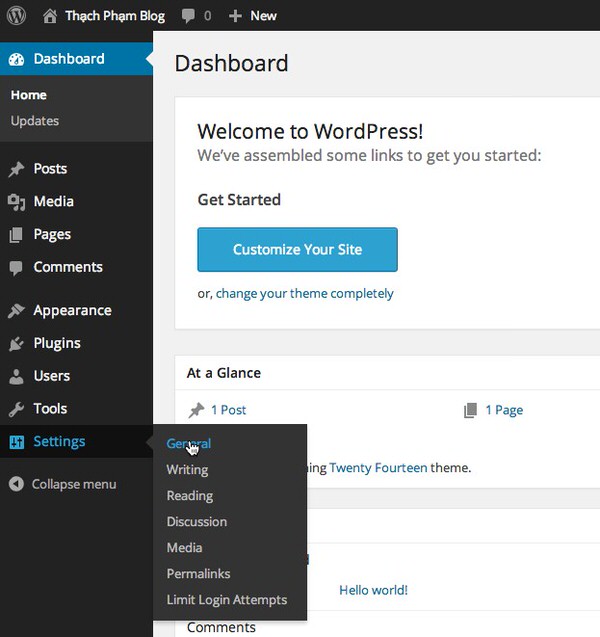
Tìm đến các tùy chọn sau:
- WordPress Address (URL)
- Site Address (URL)
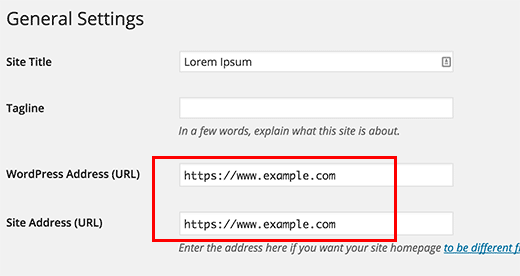
WordPress Address là địa chỉ chính của trang web / blog.
Site Address là địa chỉ có thể truy cập vào các files trên web hosting của trang web.
Lưu ý: Trong phần lớn các trường hợp, cả hai giá trị này sẽ giống nhau.
Hãy chắc chắn rằng bạn xóa bộ nhớ cache trang web sau khi thay đổi các URL này.
Cách 2: Sử dụng file wp-config.php
Bạn có thể fix cứng URL trong file wp-config.php. Nếu bạn gặp trường hợp này, các trường địa chỉ WordPress Admin và Site đang chuyển sang màu xám và không thể chỉnh sửa như ở cách 1. Nói tóm lại, URL đã được ghi đè trong wp-config.php.
Vì vậy, cách duy nhất là sửa đổi URL WordPress trong tệp tin wp-config.php.
Kết nối vào web hosting của bạn sử dụng ứng dụng FTP (File Transfer Protocol).
Sau đó, mở tập tin wp-config.php , nằm tại thư mục gốc của trang web WordPress của bạn.
Dán đoạn mã sau ở phía trên cùng của tập tin. Lưu ý: sửa lại địa chỉ URL cho trang web của bạn.
define('WP_HOME','https://vinastar.net');
define('WP_SITEURL','https://vinastar.net');
Nếu các dòng này đã sẵn trong file wp-config.php, bạn chỉ cần thay đổi chúng.
Cách 3: Thay đổi WordPress URL sử dụng Database
Ở đây, bạn sẽ thay đổi URL WordPress trực tiếp trong cơ sở dữ liệu. Điều này được thực hiện với phpMyAdmin. Công cụ phpMyAdmin được tìm thấy trên cPanel.
Cảnh báo : Việc sửa đổi cơ sở dữ liệu của trang web có thể làm hỏng trang web gây ra 1 số lỗi nghiêm trọng nếu không thực hiện đúng cách. Nếu không chắc chắn tốt nhất bạn nên thuê một developer hoặc liên hệ với dịch vụ sửa lỗi WordPress.
Truy cập phpMyAdmin và chọn cơ sở dữ liệu của trang web từ danh sách ở phía bên trái. Tìm table wp_options. Một số trang web có thể đổi tiền tố bảng (table prefix) khi cài đặt WordPress.
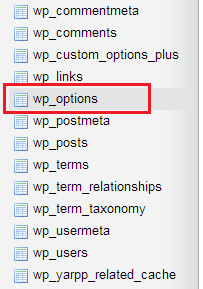
Trong bảng này bạn sẽ cần nhập một mới cho 2 option siteurl và home .
Tất cả bạn phải làm là chọn những giá trị đó và gõ vào các giá trị mới. Nhấn Go để lưu lại.
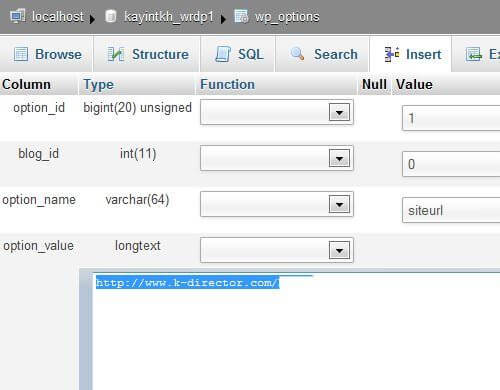
Hãy nhớ rằng, sau khi lưu lại thay đổi trong DB, bây giờ bạn sẽ truy cập trang web thông qua URL mới.
Cách 4: Thay đổi URL WordPress sử dụng WP-CLI
Chỉ sử dụng phương pháp này nếu bạn là một developer có kinh nghiệm. Quá trình này liên quan đến việc sử dụng dòng lệnh để chạy các tác vụ cụ thể.
Nếu bạn là một nhà phát triển hoặc bạn thuê một lập trình viên, có thể sử dụng dòng lệnh sau đây để cập nhật URL của trang web:
wp option update home 'http://hoangweb.com' wp option update siteurl 'http://hoangweb.com'
Chú ý: Thay “hoangweb.com” bằng miền thực của bạn!
Xử lý các liên kết cũ và URLs
Bạn đã thay đổi wordpress sang URL mới, nhưng các URL cũ và các liên kết trong bài viết của bạn vẫn còn
Rất có thể bạn sẽ đối mặt với liên kết 404 , vì vậy điều quan trọng để giải quyết vấn đề này là tìm và sửa lỗi trang 404 cho WordPress.
Để khắc phục các liên kết bị hỏng sau khi thay đổi URL của trang web WordPress, bạn có thể sử dụng cách tìm và thay thế text trong Database với Better search replace.
Quan trọng : Hãy chắc chắn bạn có sao lưu trang web trước khi sử dụng mọi plugin. Bởi vì thay đổi nội dung trong cơ sở dữ liệu của trang web, bạn có thể vô tình phá vỡ một cái gì đó.
Nếu bạn có những câu hỏi thắc mắc về làm thế nào để thay đổi URL WordPress của bạn, hãy cho chúng tôi biết ý kiến trong phần bình luận dưới đây.
Hãy cho mình biết suy nghĩ của bạn trong phần bình luận bên dưới bài viết này. Hãy theo dõi kênh chia sẻ kiến thức WordPress của Vinastar trên Twitter và Facebook
Liên hệ
Công ty chuyên Thiết kế website uy tín nhất Miền Bắc: http://vinastar.net
Hotline tư vấn: 0989 48 3456
Nguồn: Sưu tầm trên internet